OpenStack Kilo : Horizon 設定2015/06/08 |
|
OpenStack Dashboard Service(Horizon)をインストールします。
Dashboard により、Web ベース GUI で操作ができるようになります。 |
|
| [1] | Horizon をインストールします。 |
|
[root@dlp ~(keystone)]# yum --enablerepo=openstack-kilo,epel -y install openstack-dashboard openstack-nova-novncproxy
|
| [2] | Dashboard から 仮想マシンのコンソールを取得できるよう Nova に novnc の設定をします。 |
|
[root@dlp ~(keystone)]#
vi /etc/nova/nova.conf # [DEFAULT] セクション内の適当な場所へ追記 (ホスト名やIPは自身のものに置き換えてください) vnc_enabled=true novncproxy_host=0.0.0.0 novncproxy_port=6080 novncproxy_base_url=http://dlp.srv.world:6080/vnc_auto.html vncserver_listen=0.0.0.0 vncserver_proxyclient_address=10.0.0.30
[root@dlp ~(keystone)]#
vi /etc/openstack-dashboard/local_settings # 28行目:自ホストを追記 ALLOWED_HOSTS = [' dlp.srv.world ', 'localhost']
# 151行目:Keystone サーバー認証 URI に変更 OPENSTACK_KEYSTONE_URL = " http://10.0.0.30:5000/v2.0 "
chown -R apache. /usr/share/openstack-dashboard/static [root@dlp ~(keystone)]# systemctl start openstack-nova-novncproxy httpd [root@dlp ~(keystone)]# systemctl enable openstack-nova-novncproxy httpd [root@dlp ~(keystone)]# systemctl restart openstack-nova-compute |
| [3] | 任意のホストで Web ブラウザを起動し、以下の URL にアクセスします。 ⇒ http://(サーバーのホスト名)/dashboard/ アクセスするとログイン画面になるので、 Keystone に登録した admin ユーザーとパスワードでログインします。 |
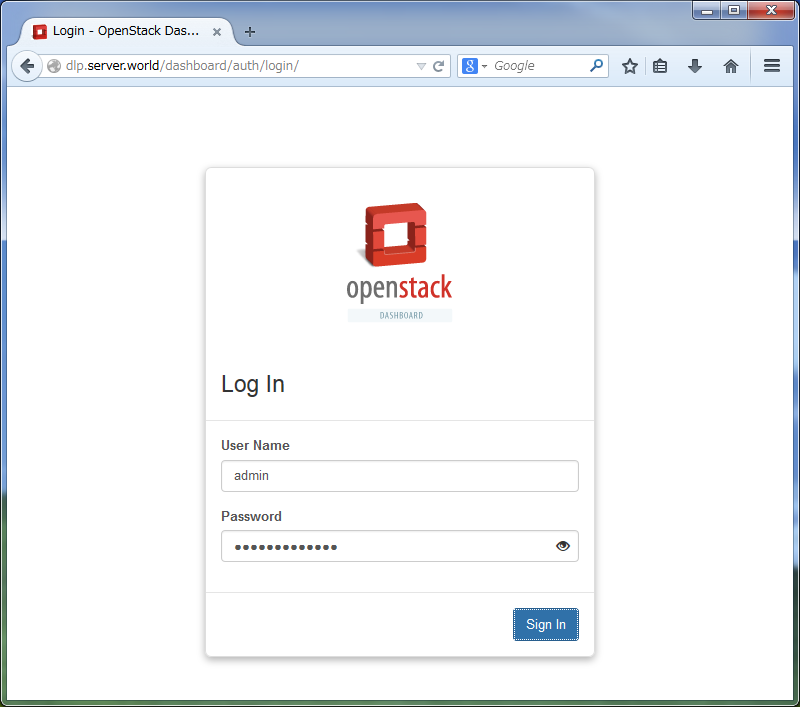
|
| [4] | ログインすると以下のような画面になります。ここから Web GUI で様々な操作をすることができます。 |
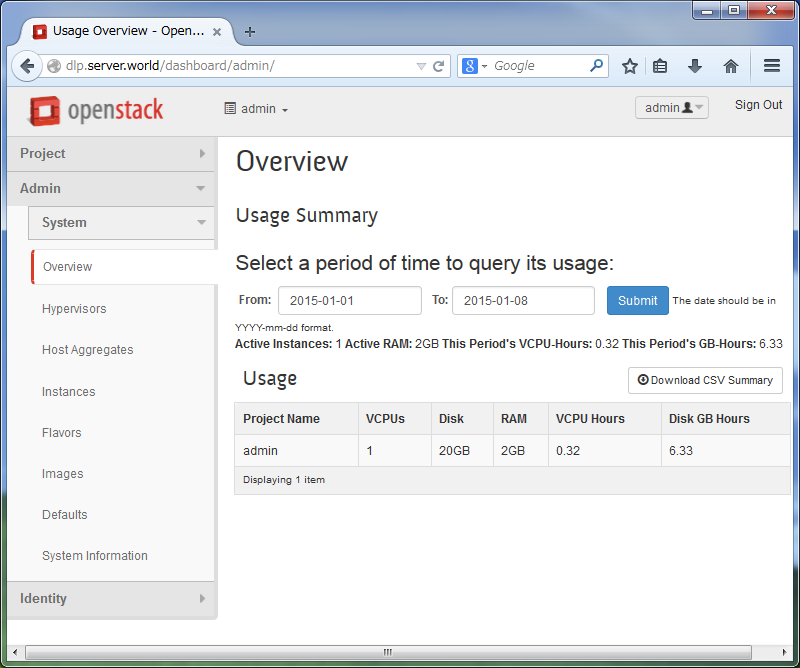
|
| [5] | インスタンスにアクセスするには、左メニューの「Instances」をクリックします。 すると右ペインにインスタンス一覧が表示されるので、アクセスしたいインスタンスの名前をクリックしてください。 |
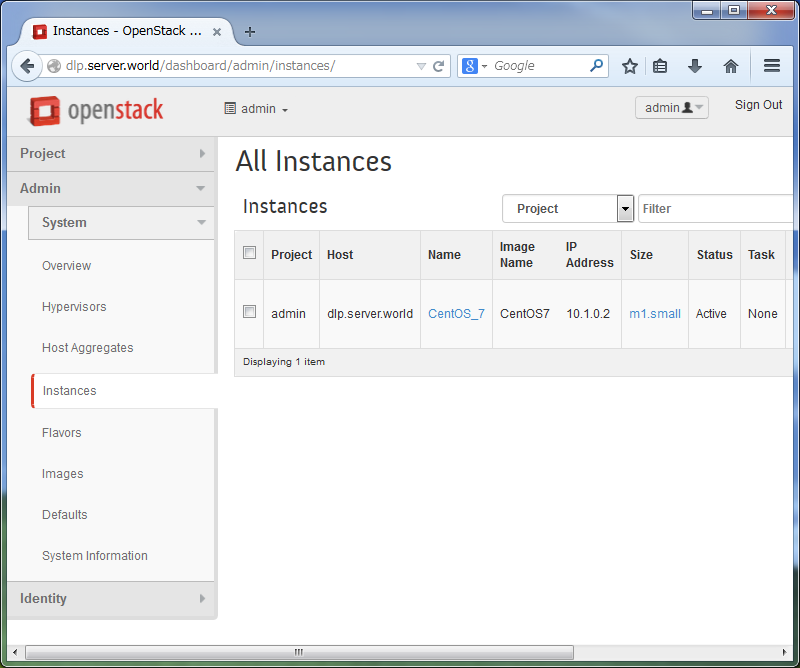
|
| [6] | インスタンス概要が表示されます。ここで、上部にある「Console」タブをクリックしてください。 |
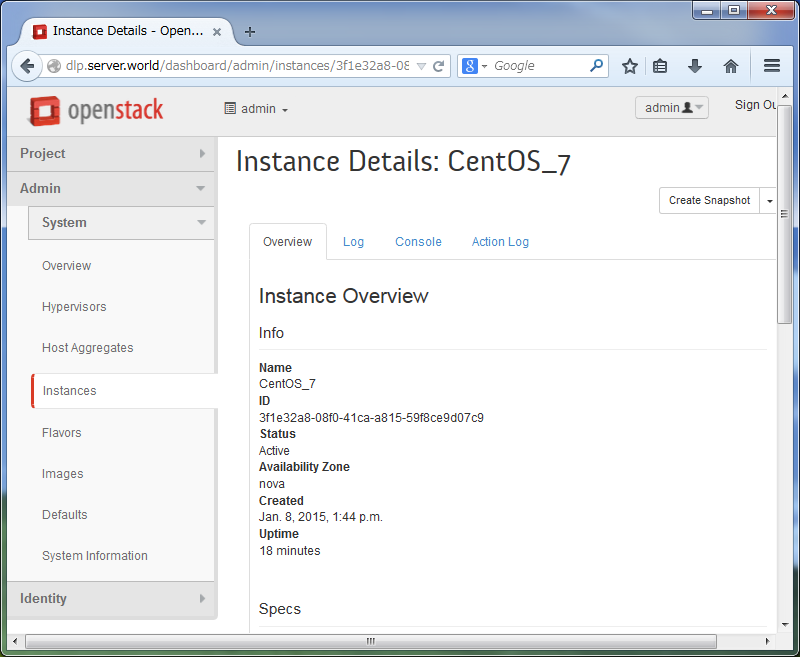
|
| [7] | すると、インスタンスのコンソールが表示されます。ここでインスタンスの操作を行うことができます。 |
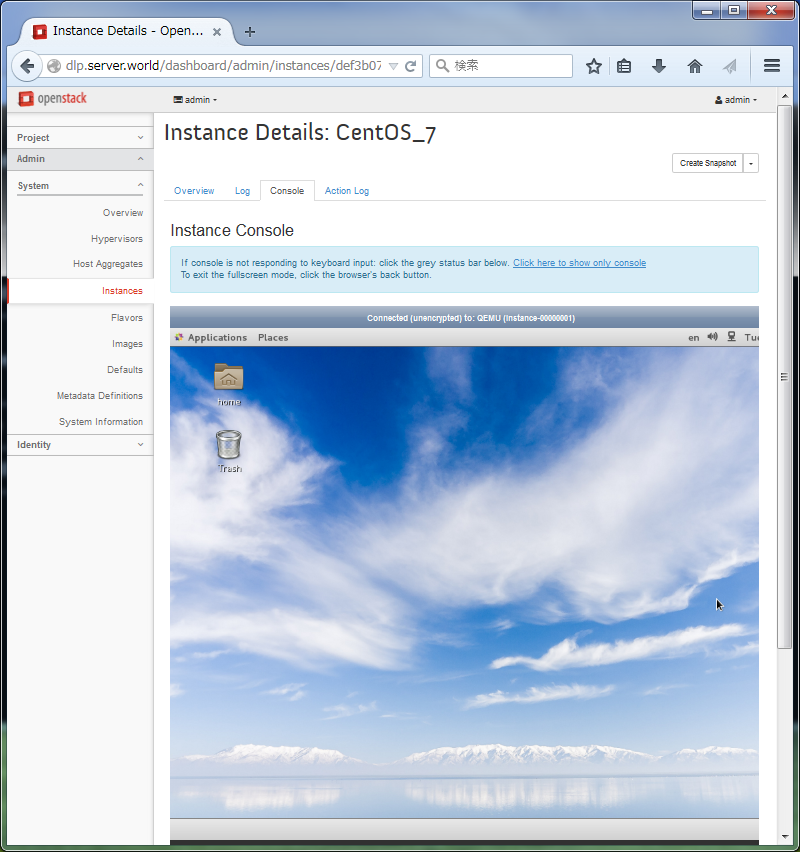
|
関連コンテンツ